TikTok動画を保存できない理由と修正方法
TikTokは最も人気のあるソーシャルメディアプラットフォームの1つとして急速に台頭し、魅力的な短編動画で世界中のユーザーを魅了しています。しかし、面白いコンテンツが無限に流れてくる中で、後で見るためにお気に入りの動画を保存しようとすると、ユーザーはフラストレーションに遭遇するかもしれません。TikTok動画を保存できないことは、ユーザーがプラットフォームに期待するシームレスなエクスペリエンスを妨げる、複雑な問題となる可能性があります。このガイドでは、この問題の背後にある理由を明らかにし、プラットフォーム上でシームレスな動画保存エクスペリエンスを確保するための実用的な解決策を提供します。TikTokの動画保存機能について一緒に詳しく見てトラブルシューティングをしてみましょう。
パート 1. TikTok動画を保存できないのはなぜですか?
TikTok動画を保存できない理由は次のとおりです。理由に関係なく、許可なく他人の動画を保存したり共有したりすると著作権の問題が発生する可能性があるため、著作権とプライバシーを尊重することが常に最善であることを覚えておいてください。
- 制限: 動画は著作権で保護されている可能性があります。これは、所有者が他の人が動画をダウンロードまたは保存できないように制限を設定していることを意味します。
- プライバシー設定: 動画のアップロード者は、特定の視聴者またはフォロワーのみが動画を表示およびアクセスできるようにし、他のユーザーが動画を保存できないようにするプライバシー設定を設定している可能性があります。
- TikTokサーバーがダウンしています: 可能性は低いですが、もう1つの原因はサーバーのダウンです。TikTokのサーバーが一時的にダウンしている場合、TikTok動画のダウンロードに失敗する可能性があります。
- アプリケーションのバグまたは問題: TikTokアプリケーションで動画の保存を妨げるバグまたは問題が発生している可能性があります。アプリケーションを最新バージョンに更新するか、アプリケーションを再起動してみてください。
- ネットワーク接続が不安定: ネットワーク接続が不安定であると、保存が失敗する可能性があります。安定した十分な速度のインターネット接続があることを確認してください。
- 限られたデバイスストレージ: デバイスのストレージがいっぱいの場合、新しい動画を保存できない可能性があります。端末のストレージ容量を確認し、不要なファイルを削除してください。
- 動画形式またはコンテンツ: 一部の動画形式またはコンテンツは、TikTokプラットフォームでの保存がサポートされていない場合があります。
- アカウントの設定または制限: TikTokアカウントには、動画の保存を妨げる特定の設定または制限が設定されている場合があります。
パート 2. TikTokで動画を保存できない問題を修正する方法は?
TikTokで動画を保存できないという問題が発生した場合は、問題を解決するための詳細な手順とともに試してみるいくつかの方法を紹介します。動画が著作権で保護されている場合、またはアップロード者によってプライバシー制限が設定されている場合は、どの手順を実行しても保存できない可能性があることに注意してください。
1. TikTokサーバーをチェックする
これらの方法でTikTokサーバーをチェックすることで、問題が広範囲に及ぶのか、それともデバイスに特有のものなのかを判断できます。サーバーの問題が確認された場合は、TikTok側で問題が解決されるまで待つ必要がある場合があります。いくつかのWebサイトやオンラインサービスは、TikTokなどの人気のあるWebサイトやプラットフォームのステータスを監視しています。
TikTokは、Twitter、Instagram、Facebookなどの公式ソーシャルメディア チャネルを通じてユーザーとコミュニケーションをとることがよくあります。サーバーの問題に関するTikTok公式アカウントからのお知らせや更新情報を探してください。
2. 動画の許可を確認する
保存しようとしている動画が公開されており、非公開または特定のユーザーのみに公開されるように設定されていないことを確認してください。動画が著作権で保護されている場合、保存できない場合があります。作成者の著作権を尊重してください。
3. ストレージスペースを確認する
動画を保存するのに十分なストレージ容量がデバイスにあるかどうかを確認してください。デバイスのストレージがいっぱいになると、それ以上ファイルを保存できなくなります。使用していないアプリやファイルを削除して空き容量を増やしてみてください。
- ステップ 1.デバイスの設定に移動し、[ストレージ] または [ストレージとメモリ] に移動します。
- ステップ 2.デバイス上の利用可能なストレージ容量を確認してください。空き容量がほぼいっぱいの場合は、不要なファイルやアプリを削除して空き容量を増やしてください。
- ステップ 3.TikTokを開いて動画を再度保存してみてください。
4. アプリの権限を確認する
TikTokにデバイスのストレージへのアクセス許可があることを確認してください。デバイスの設定に移動し、インストールされているアプリのリストでTikTokを見つけ、ストレージのアクセス許可が有効になっていることを確認します。
ステップ 1.デバイスの設定に移動し、[アプリ] または [アプリケーションマネージャー] を見つけます。
ステップ 2.インストールされているアプリのリストでTikTokを見つけてタップします。[権限] を選択します。
ステップ 3.[写真と動画(ビデオ)] をタップし、[許可] の横にあるラジオボタンを選択します。

ステップ 4.TikTokを開いて動画を再度保存してみてください。
5. ネットワーク接続を確認する
動画を保存するときは、安定したインターネット接続があることを確認してください。接続が悪いと、保存プロセスが中断される可能性があります。Wi-Fiを使用している場合は、別のネットワークに切り替えるか、モバイルデータを使用してみてください。ルーターまたはモデムを再起動して、ネットワークの一時的な問題を解決します。
6. TikTiokアプリとデバイスを再起動します
場合によっては、TikTokで動画を保存できない不具合やバグが発生することがあります。アプリを再起動するか、デバイスの電源を完全にオフにして数秒待ちます。TikTokをオンに戻して再度開き、動画を再度保存してみてください。
7. TikTokアプリをアップデートする
最新バージョンのTikTokアプリがデバイスにインストールされていることを確認してください。開発者はバグを修正し、パフォーマンスを向上させるためにアップデートをリリースすることがよくあります。
- ステップ 1.App Store(iOSの場合)またはGoogle Playストア(Androidの場合)を開きます。
- ステップ 2.TikTokを検索し、利用可能なアップデートがあるかどうかを確認します。
- ステップ 3.TikTokアプリの最新バージョンをインストールします。
8. TikTokキャッシュをクリアする
場合によっては、TikTokで動画を保存できない不具合やバグが発生することがあります。アプリまたはデバイスを再起動して、問題が解決するかどうかを確認してください。
Androidの場合: [設定] > [アプリと通知] > [TikTok] > [ストレージとキャッシュ] > [キャッシュのクリア] に移動します。

iOSの場合: [設定] > [TikTok] > [ストレージとキャッシュのクリア] に移動します。
TikTokを再起動し、動画を保存してみてください。
9. デバイスのストレージを確認する
動画を保存するのに十分なストレージ容量がデバイスにあるかどうかを確認してください。デバイスのストレージがいっぱいになると、それ以上ファイルを保存できなくなります。ストレージが少ない場合は、不要なファイルやアプリを削除して空き容量を増やしてください。
10. TikTokを再インストールする
上記の手順がいずれも機能しない場合は、TikTokアプリをアンインストールして再インストールする必要がある場合があります。これは、問題の原因となっている破損したファイルや設定を修正するのに役立ちます。
- ステップ 1.デバイスからTikTokをアンインストールします。デバイスを再起動します。
- ステップ 2.App StoreまたはGoogle PlayストアからTikTokを再インストールします。
- ステップ 3.アカウントにログインし、動画を再度保存してみてください。
11. アカウント設定の変更
フォロワーがコンテンツをダウンロードできないと苦情を言った場合は、アカウント設定を確認し、保存機能が有効になっていることを確認してください。
ステップ 1.まず、デバイスでTikTokアプリを開き、プロフィールにアクセスします。
ステップ 2.次に、画面の右上隅にある [オプション] タブを見つけます。
ステップ 3.そこから、[プライバシー] セクションに移動し、[ダウンロード] を選択します。
ステップ 4.続行する前に、動画のダウンロードオプションが有効になっていることを確認してください。

ステップ 5.保存を妨げる可能性のある制限やプライバシー設定がないか確認してください。
12. TikTokサポートに連絡する
上記の方法がどれもうまくいかない場合は、TikTokのサポートチームに連絡してください。TikTokの公式サポートページまたはヘルプセンターにアクセスして連絡先オプションを見つけてください。問題を詳細に説明し、関連情報があれば提供してください。
パート 3. サードパーティツールを使用してTikTok動画をダウンロードする方法
TikTok動画を携帯電話にダウンロードする際にまだ問題が発生していますか?この作業を完了するには、サードパーティのアプリを使用する必要があります。HitPaw Video Converterは、動画をダウンロードしたいWindowsおよびMacユーザーに安全なソリューションを提供します。ダウンローダーが内蔵されているこのアプリでは、動画ダウンロードオプションのステータスに関係なく、リンク経由でTikTok動画をダウンロードできます。ダウンロードプロセス中、TikTok動画の元の品質を維持できます。さらに、TikTokからサウンドを抽出したい場合は、ダウンロードした動画の出力形式としてMP3を設定すると便利です。
ステップ 1:まず、デバイスにツールをダウンロードしてインストールします。ツールのインターフェイス内の [Download] セクションに移動し、ダウンロードする TikTok動画を開いて、そのURLをコピーします。
ステップ 2:ツールに戻り、[Paste URL(URLを貼り付け)] オプションを見つけます。通常は画面の左上隅にあります。[Paste URL(URLを貼り付け)] をクリックし、ツールがリンクを分析するまで待ちます。

ステップ 3:リンクが分析されると、動画をオーディオ、動画、またはサムネイルとして保存するオプションが表示されます。

ステップ 4:[Download] ボタンをクリックして、ダウンロードプロセスを開始します。必要に応じてダウンロードを一時停止したり再開したりできます。

ステップ 5:ダウンロードが完了すると、ツールのダウンロードされたセクションで動画を見つけることができます。

結論
技術的な不具合、権限不足、サーバー関連の問題のいずれが原因であっても、根本原因を理解し、適切な解決策を実装することで、TikTokでシームレスな動画保存エクスペリエンスを復元できます。TikTok動画をダウンロードするもう1つの効率的な方法は、TikTok動画をダウンロード可能なファイルに変換できるサードパーティツールであるHitPaw Video Converterを使用することです。







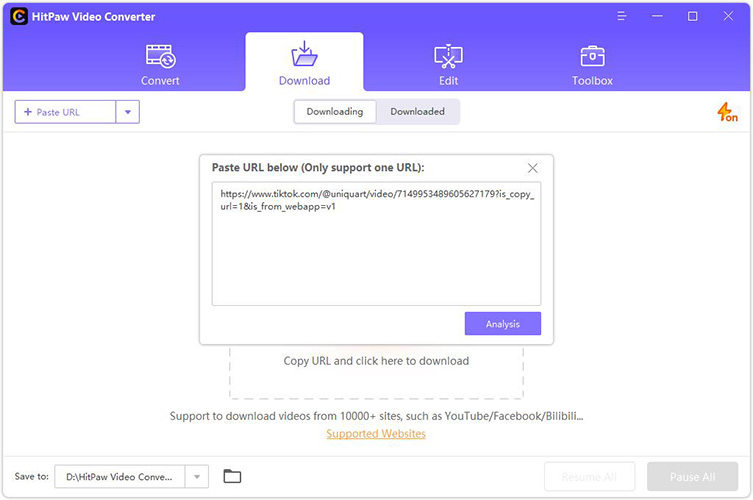
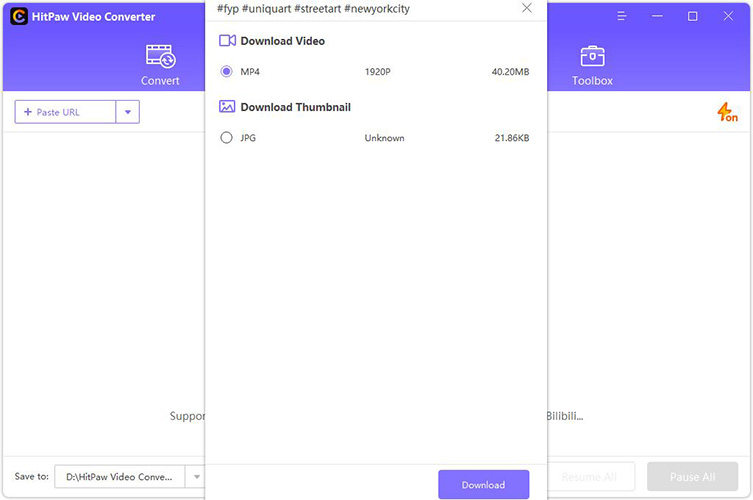
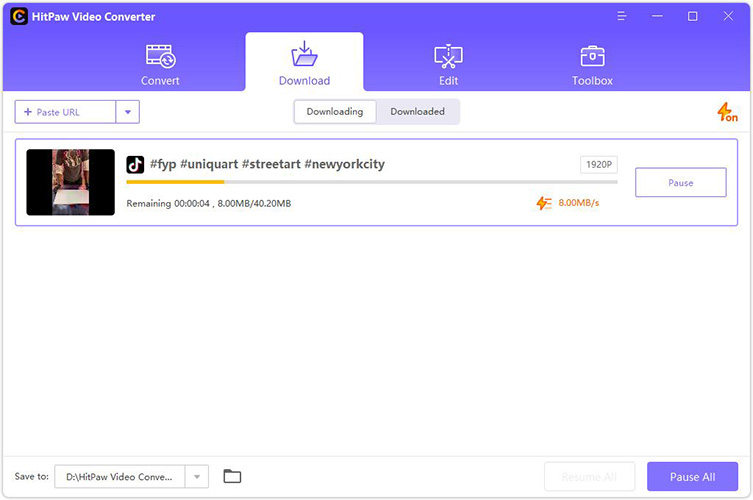


 HitPaw Video Enhancer
HitPaw Video Enhancer HitPaw Edimakor
HitPaw Edimakor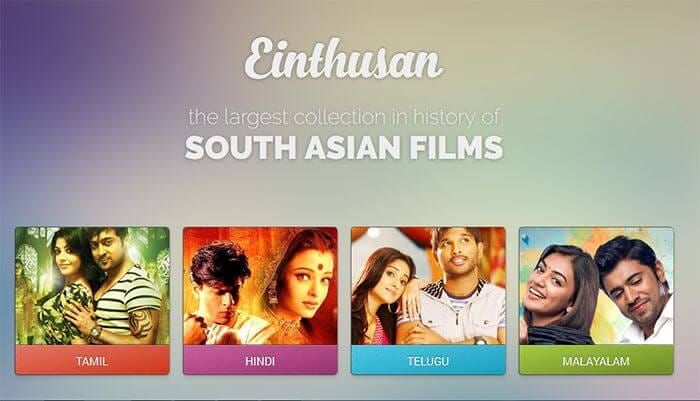
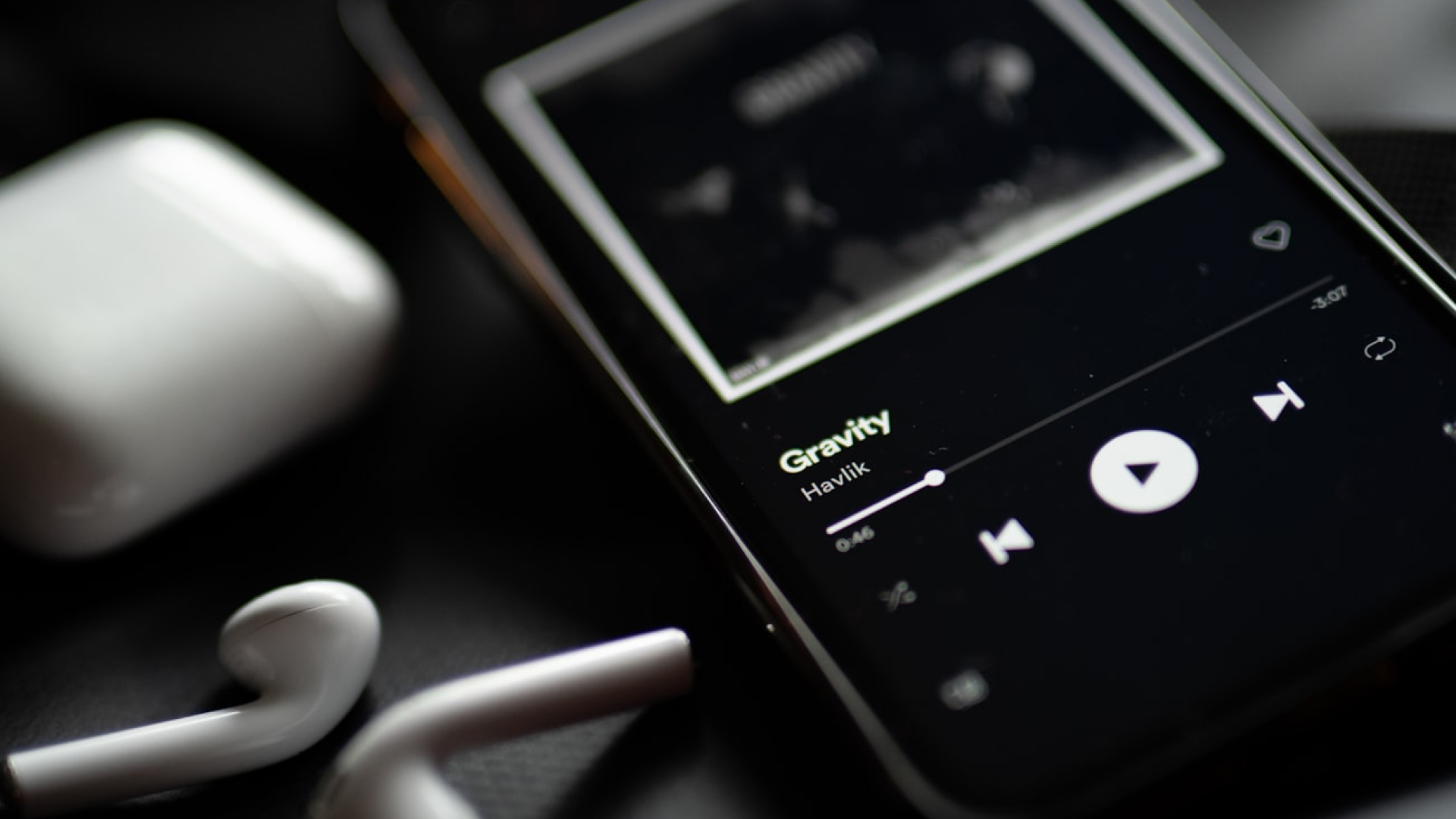

この記事をシェアする:
「評価」をお選びください:
松井祐介
編集長
フリーランスとして5年以上働いています。新しいことや最新の知識を見つけたときは、いつも感動します。人生は無限だと思いますが、私はその無限を知りません。
すべての記事を表示コメントを書く
製品また記事に関するコメントを書きましょう。